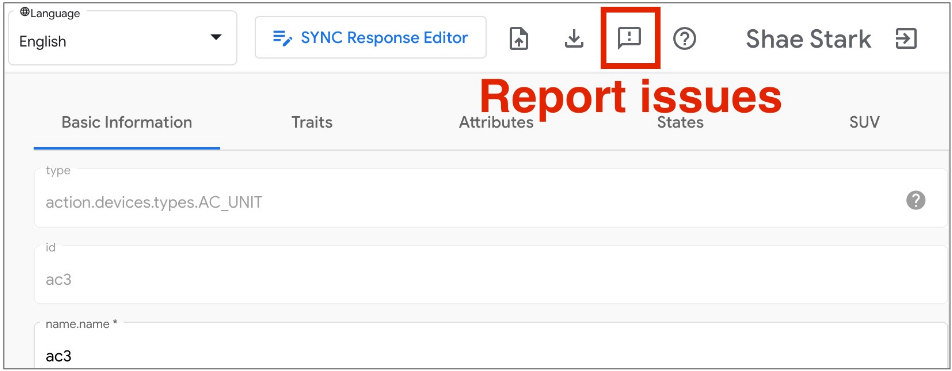雲端至雲端 Local Home SDK Device SDK
Google Home Playground 網頁應用程式會模擬智慧型住宅專案,其中有可設定的裝置類型和特徵。您可以建立虛擬裝置、修改裝置屬性和狀態、在 Google Home Graph 中查看這些裝置,以及匯入或匯出裝置設定。
完成帳戶連結
如要使用 Google Home Playground,建議先將該工具連結至您的帳戶。在手機上開啟 Google Home app (GHA),然後完成帳戶連結程序:
- 按一下左上角的「加號 (+)」圖示。
- 依序選取「設定裝置」>「與 Google 服務連結」。
- 搜尋名為「Google Home Playground」的動作。
- 選取動作,GHA 就會將您導向登入頁面。點選「使用 Google 帳戶登入」,然後選取要登入的帳戶。
- 按一下「授權」按鈕,即可授權連結帳戶。
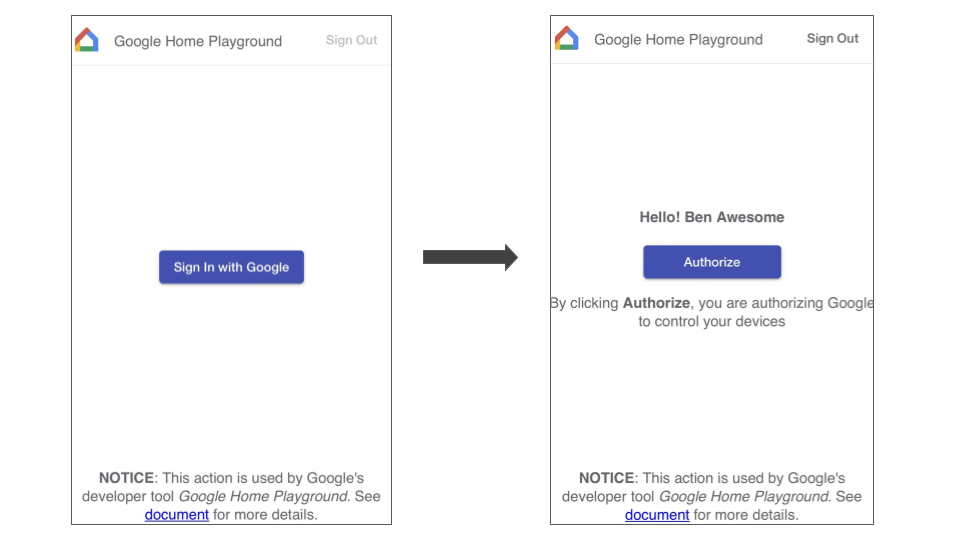
完成帳戶連結後,GHA 上會顯示一組預設虛擬裝置供您互動。
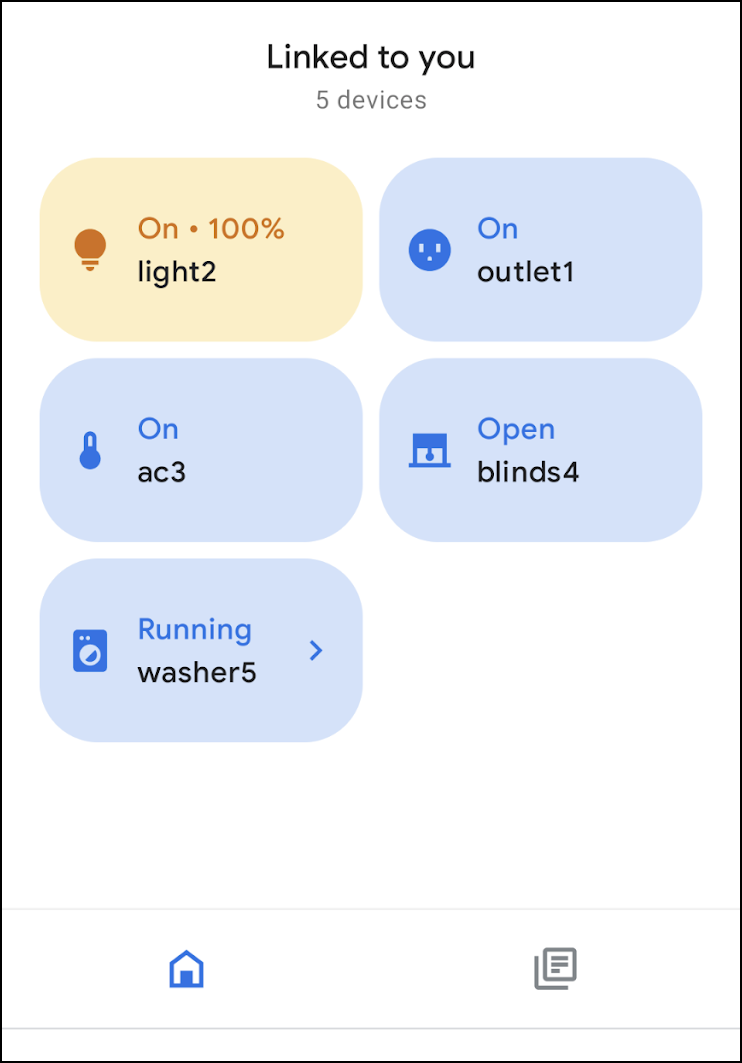
登入
點選下方按鈕可啟動 Google Home Playground:
點選「Sign in with Google」,請務必登入您在 GHA 中使用的帳戶,以完成帳戶連結。
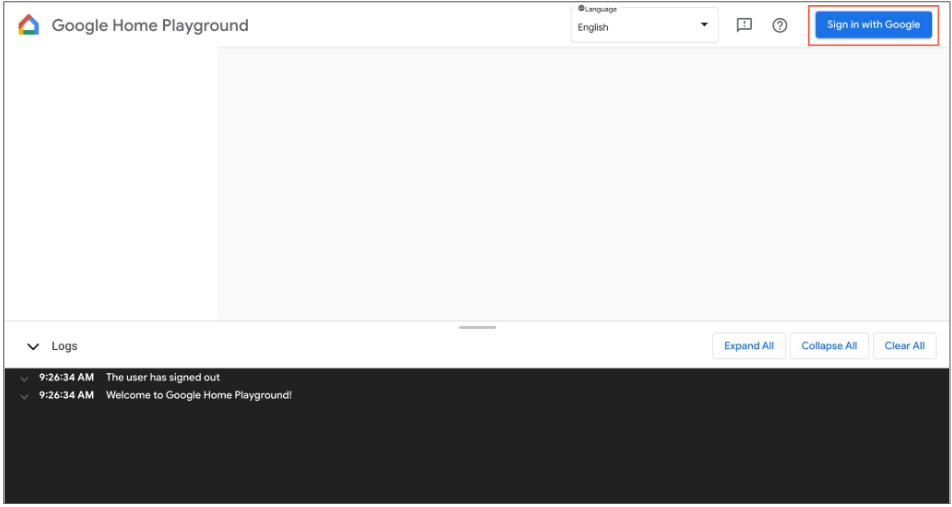
登入後,Google Home Playground 會顯示儲存在 Home Graph 中的虛擬裝置。
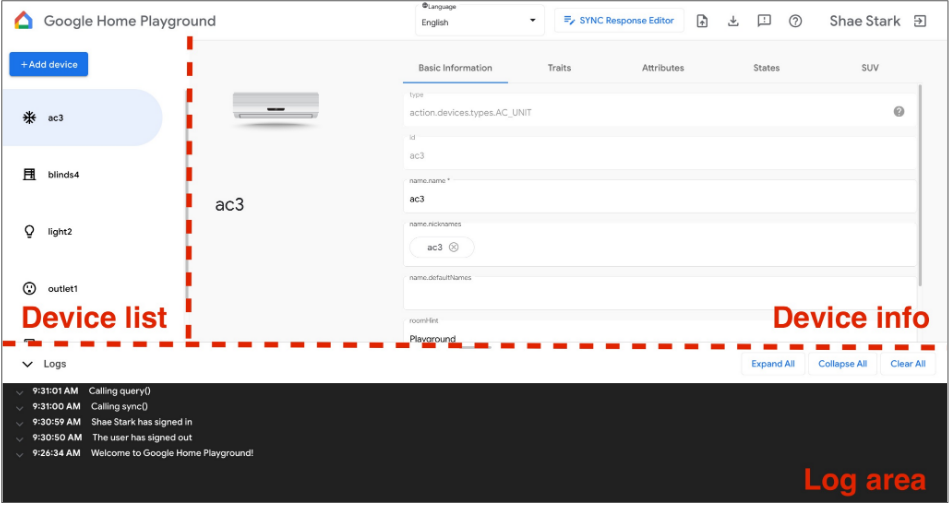
網頁版 UI 由三個面板組成:
- 裝置清單會顯示所有虛擬裝置。您可以選取特定虛擬裝置查看其資訊,並透過這個面板建立虛擬裝置。
- 「Device info」(裝置資訊) 會顯示所選虛擬裝置的資訊。您也可以透過面板編輯這些資訊,並移除所選的虛擬裝置。
- 記錄區域會顯示 Google Home Playground 和 Home Graph 之間的互動記錄。您可以展開記錄檔來檢查要求和回應酬載,以進行疑難排解。
虛擬裝置
查看虛擬裝置資訊
在「Device list」(裝置清單) 面板中,選取要查看的虛擬裝置。在「Device list」(裝置清單) 面板中,選取要查看的虛擬裝置。「裝置資訊」面板會將裝置資訊分為以下五個分頁:
- 基本資訊:裝置的頂層屬性,包括裝置類型、ID 和名稱。
- 特徵:支援的裝置特性。
- 屬性:裝置的特徵專屬屬性。
- 狀態:所有裝置狀態。
- SUV:裝置的次要使用者驗證設定。
編輯虛擬裝置資訊
除了查看虛擬裝置的資訊之外,您也可以透過「裝置資訊」面板直接編輯儲存在 Home Graph 中的資訊。
修改支援的特徵
- 選取「Traits」分頁標籤,然後按一下「Edit」按鈕。
- 在彈出式面板中,您可以看到裝置目前支援的特徵,以及可新增的特徵。使用箭頭
(arrow_forward/arrow_back) 按鈕來新增或移除裝置支援的特徵。 - 支援的特徵更新完成後,按一下「Save」(儲存),更新的特徵就會套用至 Home Graph。
- 您可以在「Log 區域」中查看這些特徵更新。
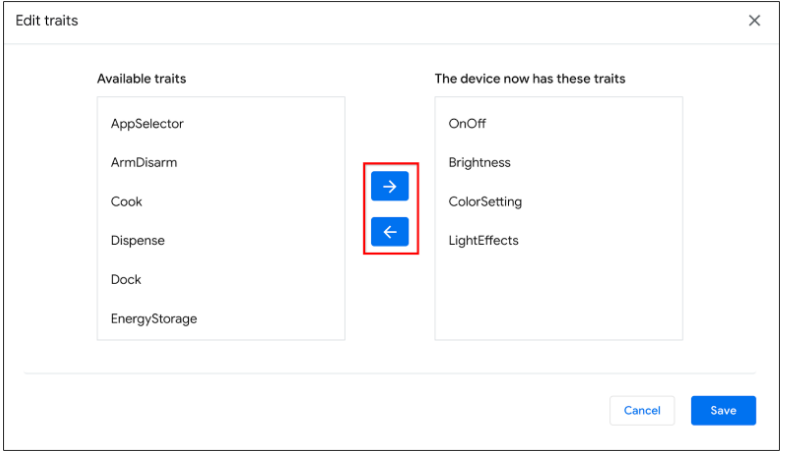
修改裝置屬性
- 選取「Attributes」分頁標籤,然後編輯裝置支援的特徵屬性。
- 編輯完成後,請按下 Enter 鍵,屬性變更就會套用到 Home Graph。
- 您可以在記錄區域中查看這些更新後的屬性。
修改裝置狀態
- 請選取「States」分頁標籤,然後直接編輯狀態。狀態變更會套用至 Home Graph。
- 您可以在記錄區域中查看這些狀態修改內容。
為虛擬裝置新增次要使用者驗證
您可以為虛擬裝置新增 SUV,並在每部裝置上設定 SUV。您可以將 SUV 新增至虛擬裝置,並在每部裝置上設定挑戰類型與相應行為。
在裝置上設定 SUV
- 在「Device list」(裝置清單) 面板中,選取要設定的虛擬裝置。
- 在「Device info」(裝置資訊) 面板中,選取「SUV」(SUV) 分頁標籤,然後設定以下項目:
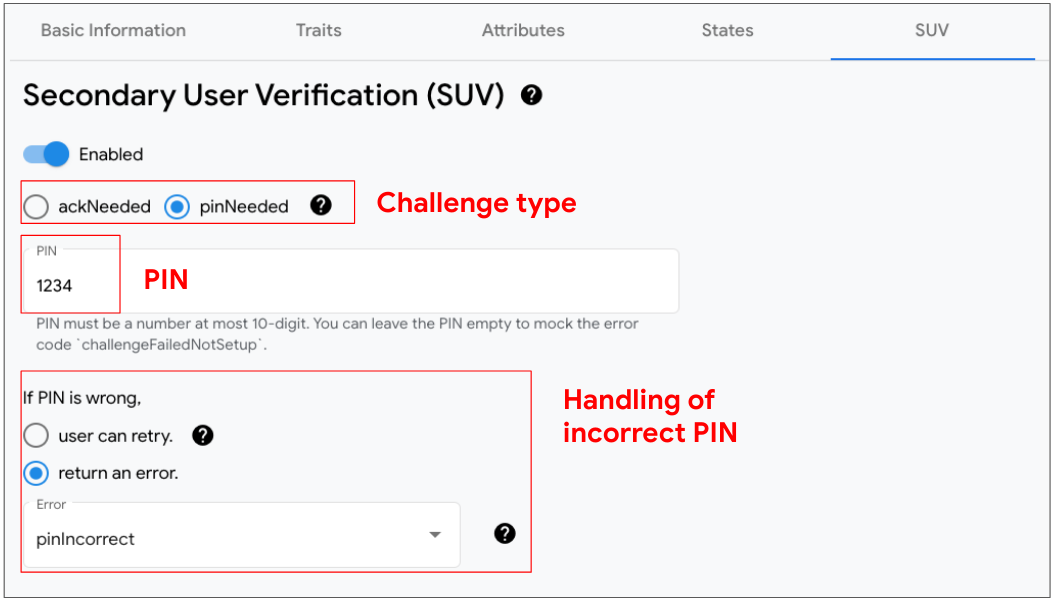
找出支援 SUV 的裝置
在「裝置清單」面板中,每部支援 SUV 的裝置旁邊都會顯示鍵圖示 鍵。
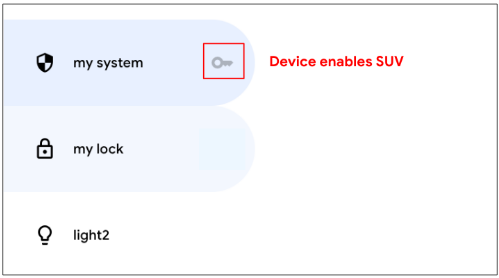
以下特徵清單需要 SUV:
建立新的虛擬裝置
- 在「裝置清單」面板中,按一下「新增裝置」。
- 在彈出式面板中,選取裝置類型,並輸入新裝置的裝置名稱。您也可以選取要新增的預先定義裝置組合。
- 完成所有步驟後,新裝置就會新增至 Home Graph。
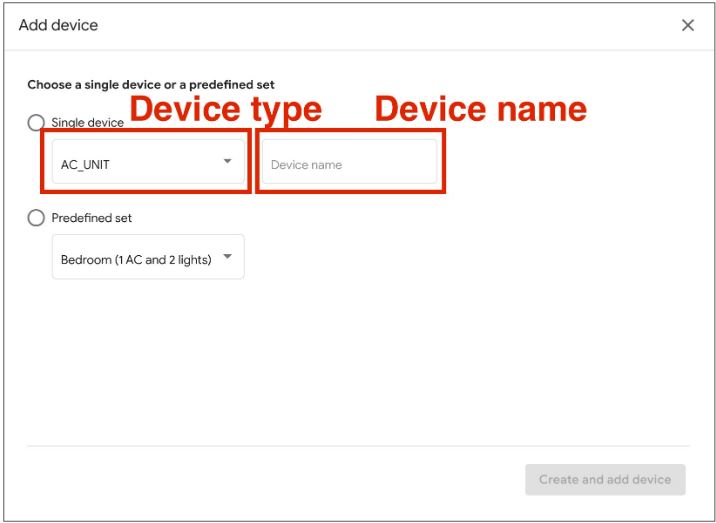
移除虛擬裝置
- 在「裝置清單」面板中,選取要移除的裝置。
接著,選取「裝置資訊」面板中的「基本資訊」分頁標籤,然後在「裝置資訊」面板中選取「基本資訊」分頁標籤,再按一下底部的
「移除裝置」。
- 並透過彈出式快訊確認移除裝置。
- 一旦確認移除裝置,該裝置就會從「Home Graph」中移除。
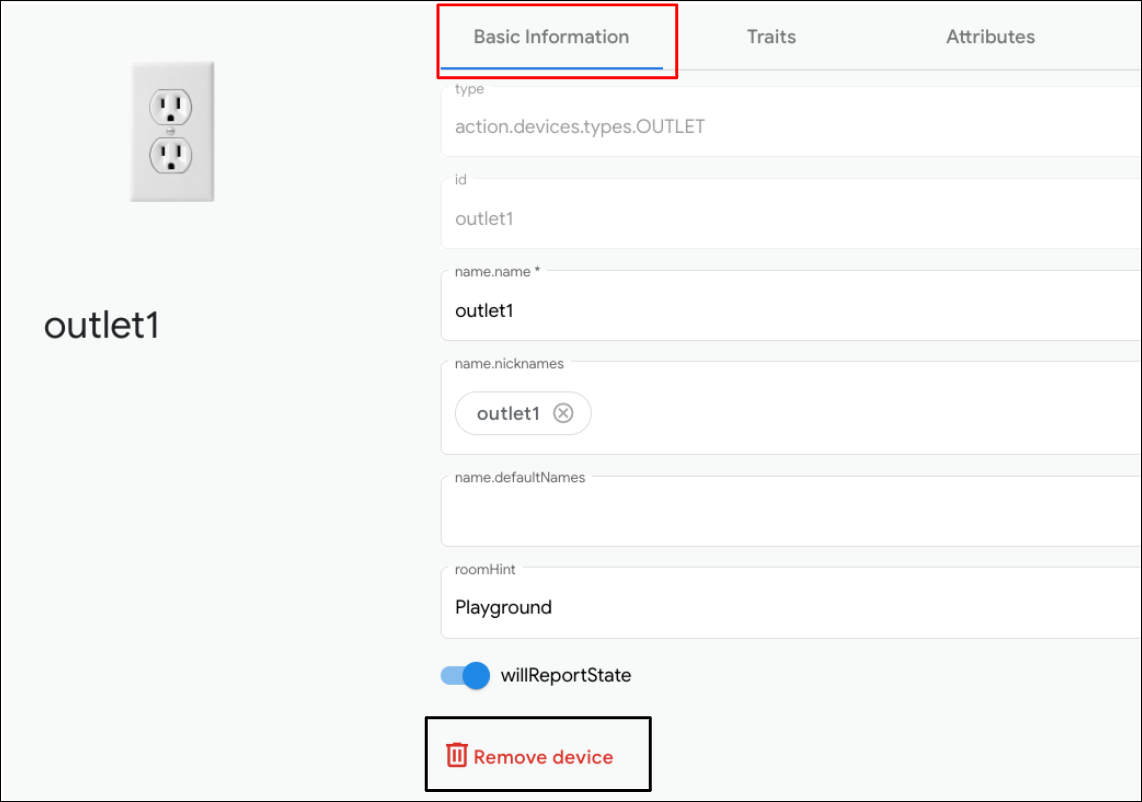
同步處理回應編輯者
你可以在 Google Home Playground 中驗證或更新同步回應。 按一下「Sync Response Editor」開啟內嵌 IDE。
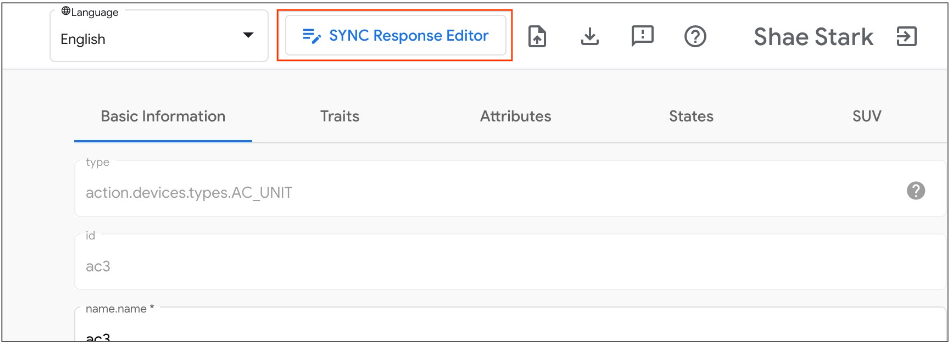
編輯或複製及貼上同步處理回應,然後按一下「Save」套用變更,瞭解實驗在 Google Home 生態系統中的運作方式。
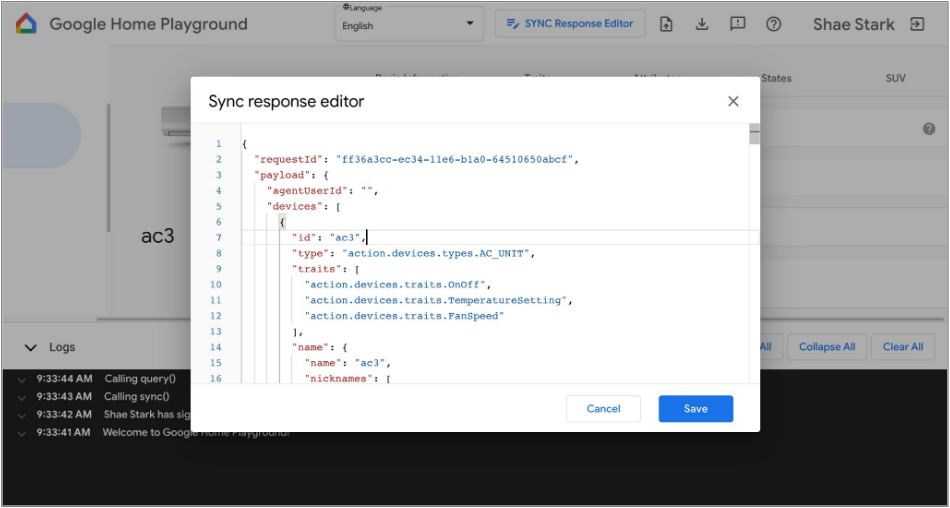
匯入及匯出虛擬裝置
如要排解或重現問題,您可以將虛擬裝置及其狀態匯出為檔案,並與他人共用該檔案,以便匯入及複製虛擬裝置。
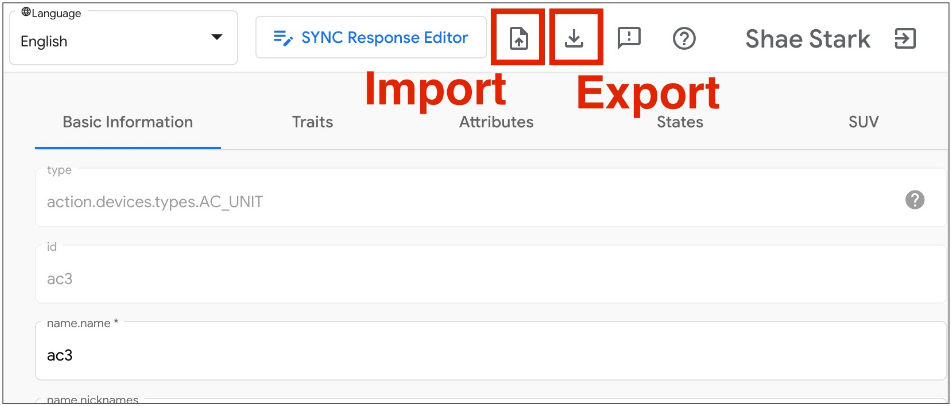
將虛擬裝置匯出為檔案
- 按一下 即可將虛擬裝置匯出至檔案。
- 輸入要匯出的檔案名稱,然後按一下「確定」。
- 輸入檔案名稱後,瀏覽器會下載匯出虛擬裝置的檔案。
從檔案匯入虛擬裝置
- 按一下 即可從檔案匯入虛擬裝置。
- 選取要匯入的檔案,然後按一下「OK」。
- 確認要匯入的檔案後,Google Home Playground 會從檔案中匯入具有狀態的虛擬裝置,並在 Home Graph 中更新匯入的裝置資訊和狀態。
檢查互動記錄
與虛擬裝置互動時,Google Home Playground 會自動將您的變更套用到 Home Graph。與 Home Graph 的互動會記錄在「記錄區域」面板中,您可以展開每個項目,以檢查 Home Graph API 要求和回應酬載。
每個記錄項目都是 JSON 陣列,其中包含下列結構的元素:
{
"uri": string,
"request": object,
"response": object
}
| 欄位 | 類型 | 說明 |
|---|---|---|
uri |
string |
Home Graph API 呼叫的網址。 |
request |
object |
Home Graph API 呼叫的要求主體。如要瞭解每種方法的格式,請參閱參考說明文件 參考說明文件。 |
response |
object |
Home Graph API 呼叫的回應主體。如要瞭解每種方法的格式,請參閱參考說明文件 參考說明文件。 |
查看支援的裝置類型和特徵
右上角的「問號」說明圖示會顯示目前的裝置類型和 Google Home Playground 支援的特徵清單。
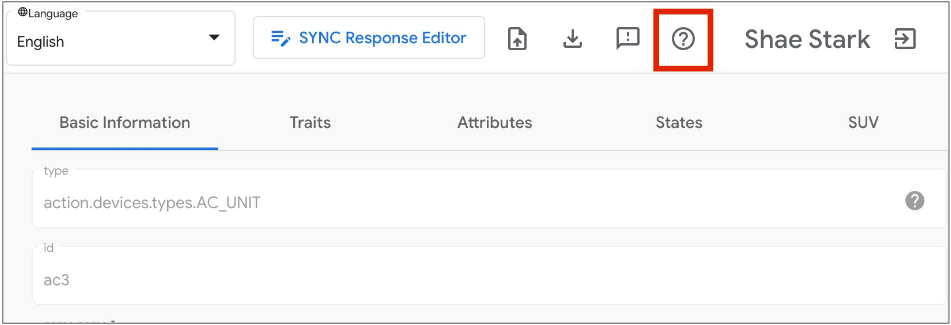
回報問題
歡迎與我們分享你的意見!使用右上方的驚嘆號圖示 意見回饋來回報遇到的問題。